在Excel中如果提前设置了有效性规则就可以避免录入的时候录入错误而不知道了,这个功能可以帮你大大的提高效率,还没懂得如何设置有效性的朋友可以学习一下。下面是由学习啦小编分享的excel2013有效性设置的方法,希望对你有用。
excel2013有效性设置的方法:
有效性设置步骤1:打开一个要设置数据有效性的表格:
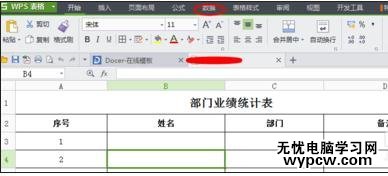
有效性设置步骤2:工具栏里面有个”数据“,点击”数据“,里面有个”有效性“,如下图所示:
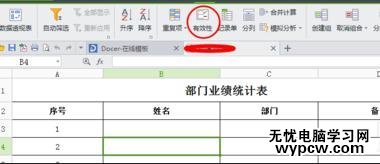
有效性设置步骤3:点击”有效性“出现一个工作框,如下图所示:有个”允许(A)“,下面点击下面的小倒三角,出现个下拉菜单,点击”序列“如下图所示:
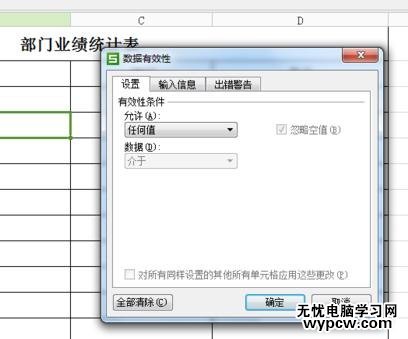
有效性设置步骤4:点击”序列“后,下面有个“来源”,在来源下面写上有效性的内容,如下图所示:
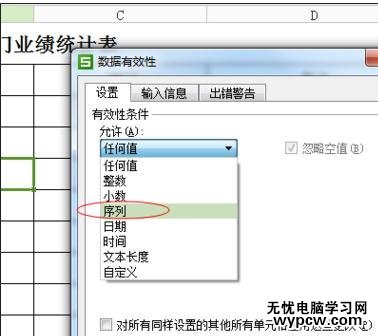
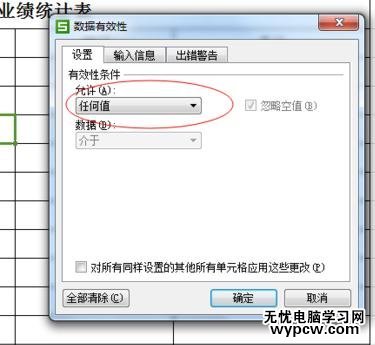
有效性设置步骤5:最后点击”确定“就可以了,如下图所示,这样就可以在一个单元格内选择不容的内容了。
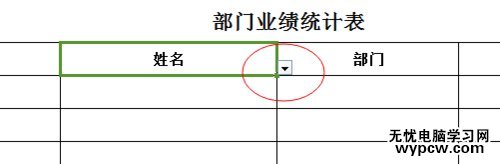
1.excel2013设置数据有效性的方法
2.excel2013数据有效性的设置教程
3.怎么设置excel2013的数据有效性
4.Excel2013怎么设置数据有效性
5.怎么在excel2013中设置两列数据有效性
6.Excel2013怎么清除数据有效性
7.怎么在EXCEL2013中取消数字有效性
新闻热点
疑难解答